使用极光PDF阅读器怎样在PDF文档中插入签字?
1、点击打开电脑桌面上的极光PDF阅读器。

2、在页面中点击打开要编辑的PDF文档。

3、点击菜单中的签字。
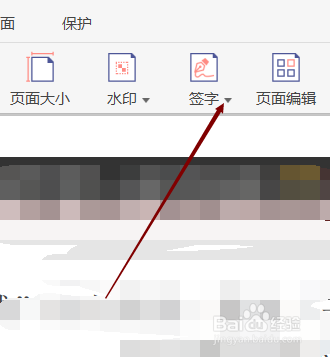
4、如图所示,点击创建一个新签字。

5、你可以选择手写签字、输入文字或者图片等。
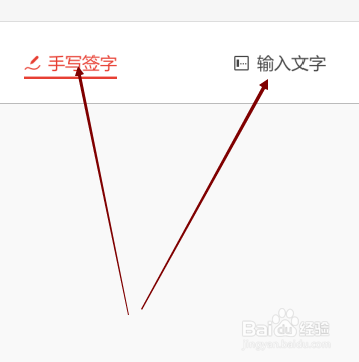
6、无论手写、输入还是图片,编辑好以后点击插入签字按钮就可以了。

声明:本网站引用、摘录或转载内容仅供网站访问者交流或参考,不代表本站立场,如存在版权或非法内容,请联系站长删除,联系邮箱:site.kefu@qq.com。
阅读量:142
阅读量:154
阅读量:193
阅读量:40
阅读量:183